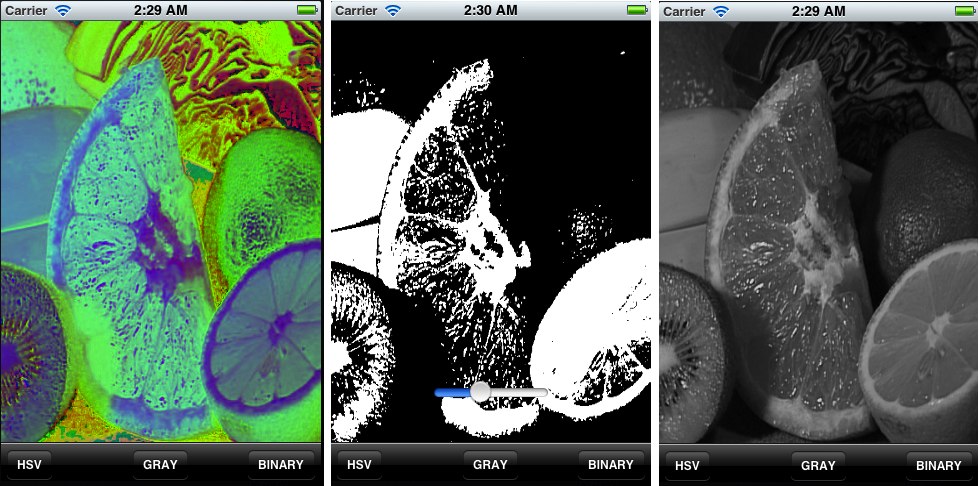Prev Tutorial: OpenCV iOS Hello Next Tutorial: OpenCV iOS - Video Processing
Original author Charu Hans
Compatibility OpenCV >= 3.0
In this tutorial we will learn how to do basic image processing using OpenCV in iOS.
In OpenCV all the image processing operations are usually carried out on the Mat structure. In iOS however, to render an image on screen it have to be an instance of the UIImage class. To convert an OpenCV Mat to an UIImage we use the Core Graphics framework available in iOS. Below is the code needed to convert back and forth between Mat's and UIImage's.
- (
cv ::Mat)cvMatFromUIImage:(UIImage *)image
{
CGColorSpaceRef colorSpace = CGImageGetColorSpace(image.CGImage);
CGFloat cols = image.size.width;
CGFloat rows = image.size.height;
CGContextRef contextRef = CGBitmapContextCreate(cvMat.data,
cols,
rows,
8,
cvMat.step[0],
colorSpace,
kCGImageAlphaNoneSkipLast |
kCGBitmapByteOrderDefault);
CGContextDrawImage(contextRef, CGRectMake(0, 0, cols, rows), image.CGImage);
CGContextRelease(contextRef);
return cvMat;
}
n-dimensional dense array class
Definition mat.hpp:839
#define CV_8UC4
Definition interface.h:91
- (
cv ::Mat)cvMatGrayFromUIImage:(UIImage *)image
{
CGColorSpaceRef colorSpace = CGImageGetColorSpace(image.CGImage);
CGFloat cols = image.size.width;
CGFloat rows = image.size.height;
CGContextRef contextRef = CGBitmapContextCreate(cvMat.data,
cols,
rows,
8,
cvMat.step[0],
colorSpace,
kCGImageAlphaNoneSkipLast |
kCGBitmapByteOrderDefault);
CGContextDrawImage(contextRef, CGRectMake(0, 0, cols, rows), image.CGImage);
CGContextRelease(contextRef);
return cvMat;
}
#define CV_8UC1
Definition interface.h:88
After the processing we need to convert it back to UIImage. The code below can handle both gray-scale and color image conversions (determined by the number of channels in the if statement).
void cvtColor(InputArray src, OutputArray dst, int code, int dstCn=0, AlgorithmHint hint=cv::ALGO_HINT_DEFAULT)
Converts an image from one color space to another.
After the processing we need to convert it back to UIImage.
-(UIImage *)UIImageFromCVMat:(
cv ::Mat)cvMat
{
NSData *data = [NSData dataWithBytes:cvMat.data length:cvMat.elemSize()*cvMat.total()];
CGColorSpaceRef colorSpace;
if (cvMat.elemSize() == 1) {
colorSpace = CGColorSpaceCreateDeviceGray();
} else {
colorSpace = CGColorSpaceCreateDeviceRGB();
}
CGDataProviderRef provider = CGDataProviderCreateWithCFData((__bridge CFDataRef)data);
CGImageRef imageRef = CGImageCreate(cvMat.cols,
cvMat.rows,
8,
8 * cvMat.elemSize(),
cvMat.step[0],
colorSpace,
kCGImageAlphaNone|kCGBitmapByteOrderDefault,
provider,
NULL,
false ,
kCGRenderingIntentDefault
);
UIImage *finalImage = [UIImage imageWithCGImage:imageRef];
CGImageRelease(imageRef);
CGDataProviderRelease(provider);
CGColorSpaceRelease(colorSpace);
return finalImage;
}
Check out an instance of running code with more Image Effects on YouTube .
VIDEO